Preguntas más frecuentes
Error al momento de guardar movimiento / Centro de costos SOHO Contabilidad
Últimas actualizaciones hace 6 años
Error al momento de guardar movimiento / Centro de costos SOHO Contabilidad
Error al momento de generar movimiento con el centro de costos no deja guardar.
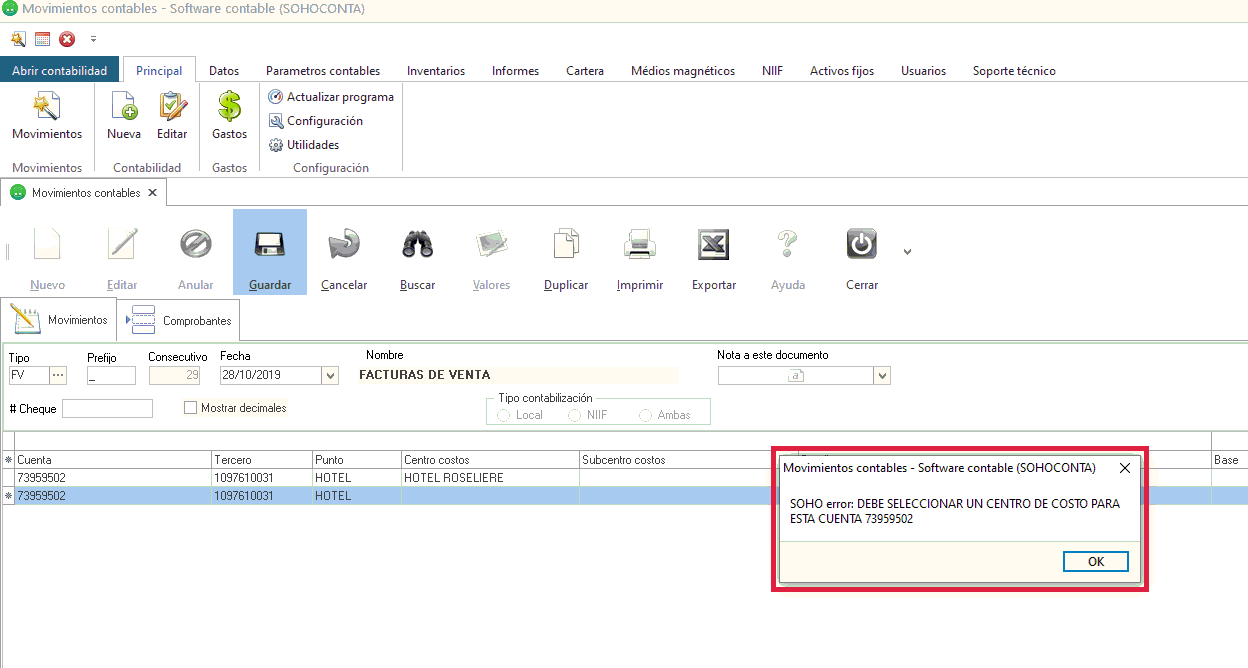
1.En la opción de centro de costos hay un desplegable donde deben de haber predeterminado 2 o más centro de costos que se haya creado en algún momento. Así que se debe elegir cuál es el que va ir destinado no se puede el campo el blanco.
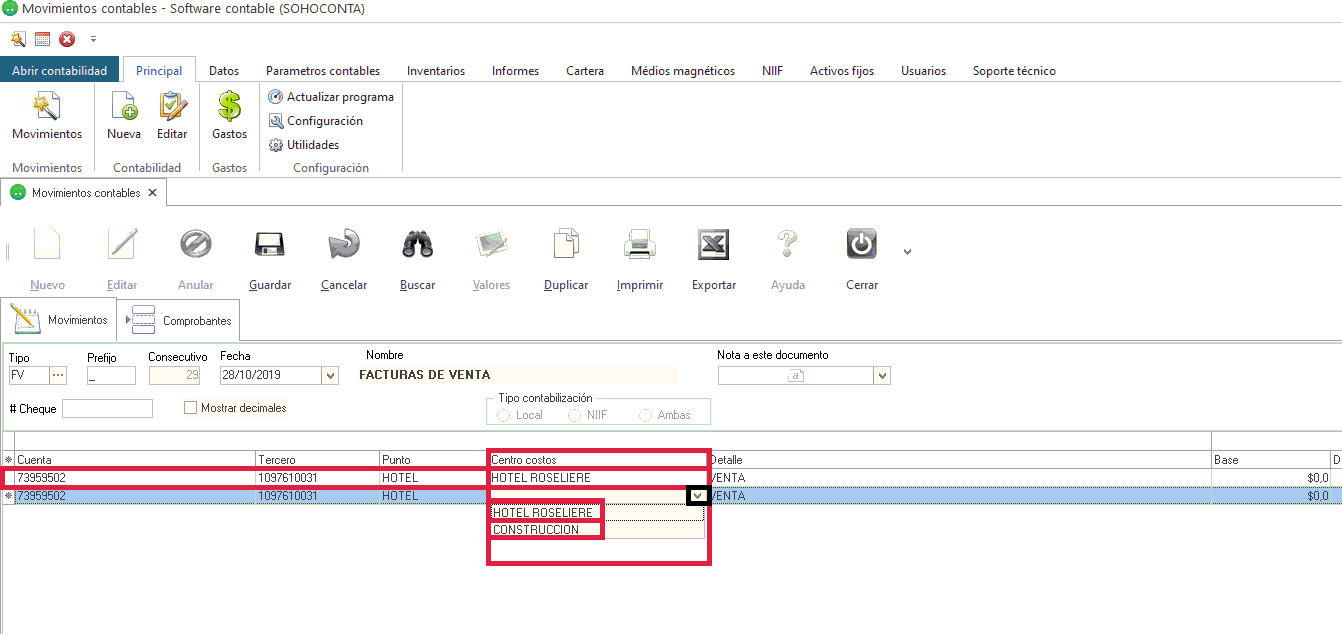
1.1.Al seleccionar en los campos el centro de costos sin dejar en blanco el campo, ya debe dejar el movimiento sin que salga ningun error.
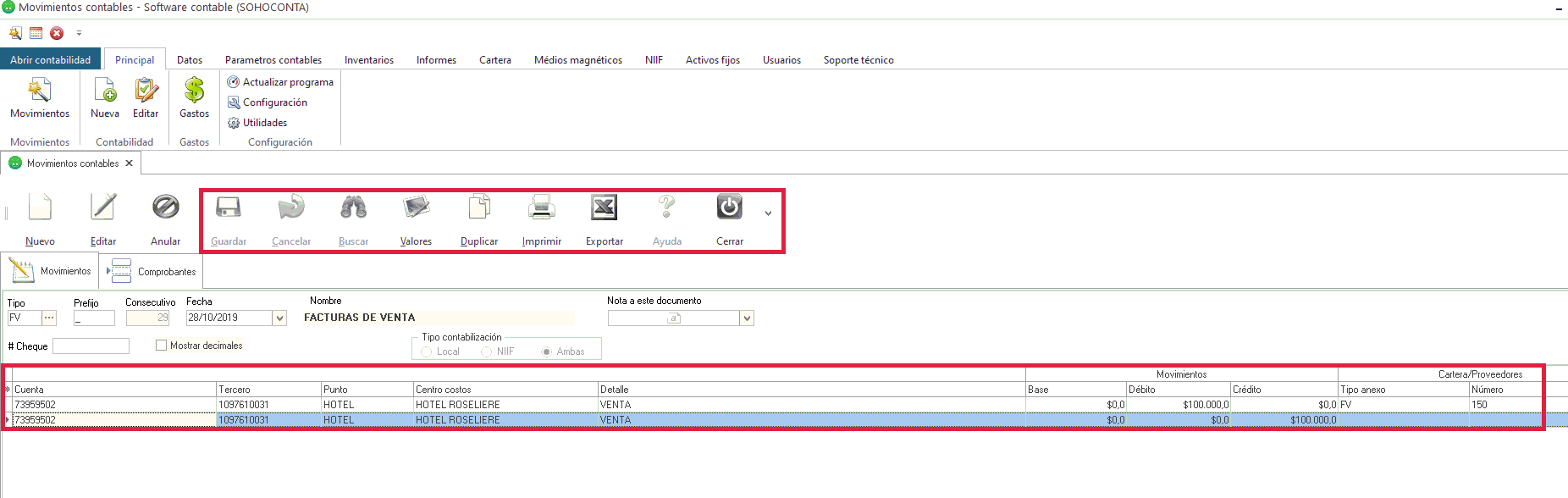
2.La otra forma es deshabilitando la opción para que por defecto solo sea un centro de costos que sería el punto de venta principal y así no tendría que desplegar las opciones.
2.1.En la parte superior damos clic en la ventana Datos y después en la opción Plan de cuentas.
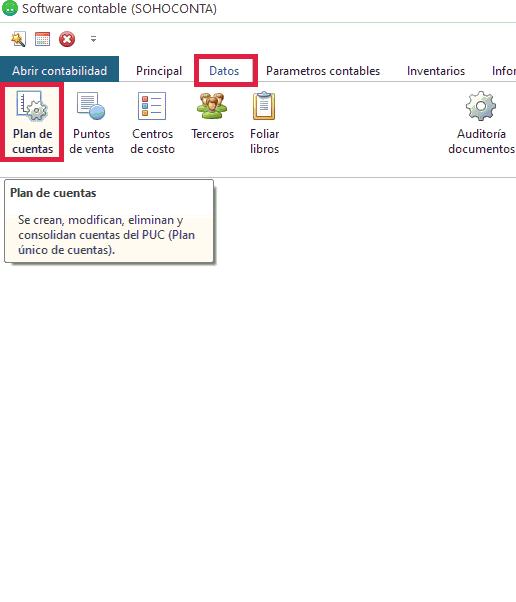
4.Buscamos la cuenta en la que estamos generando el movimiento y damos clic en Editar.
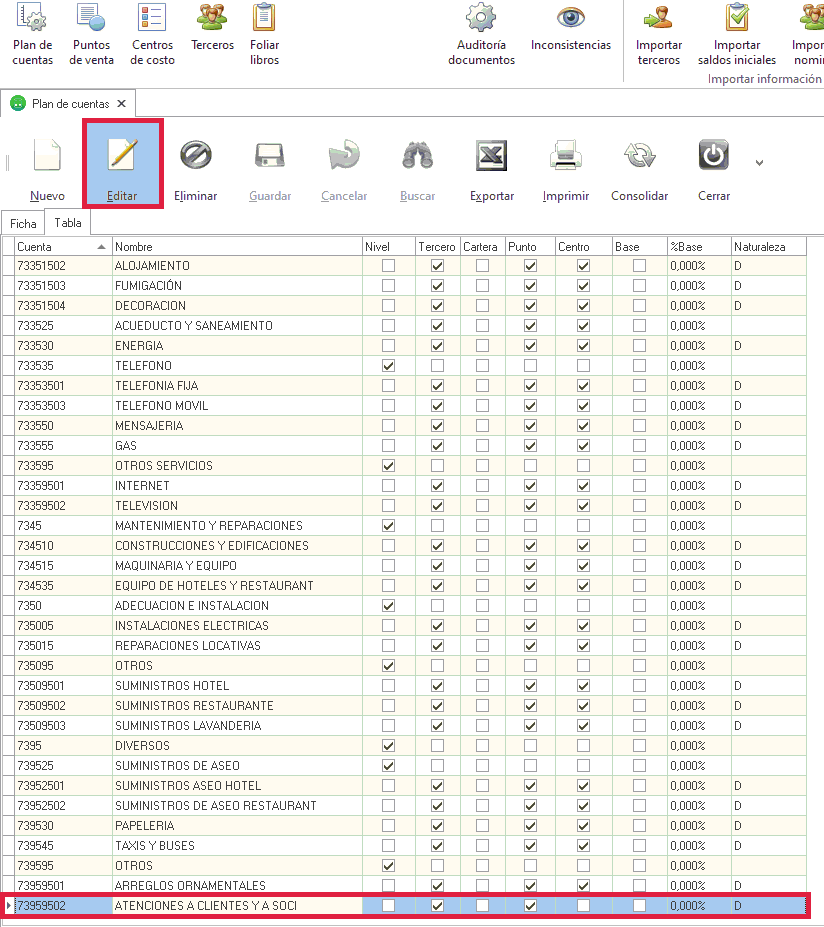
5.Estando en la cuenta que vamos a editar deshabilitamos la casilla de Centro de costos quitando el chulito y después damos clic en Guardar.
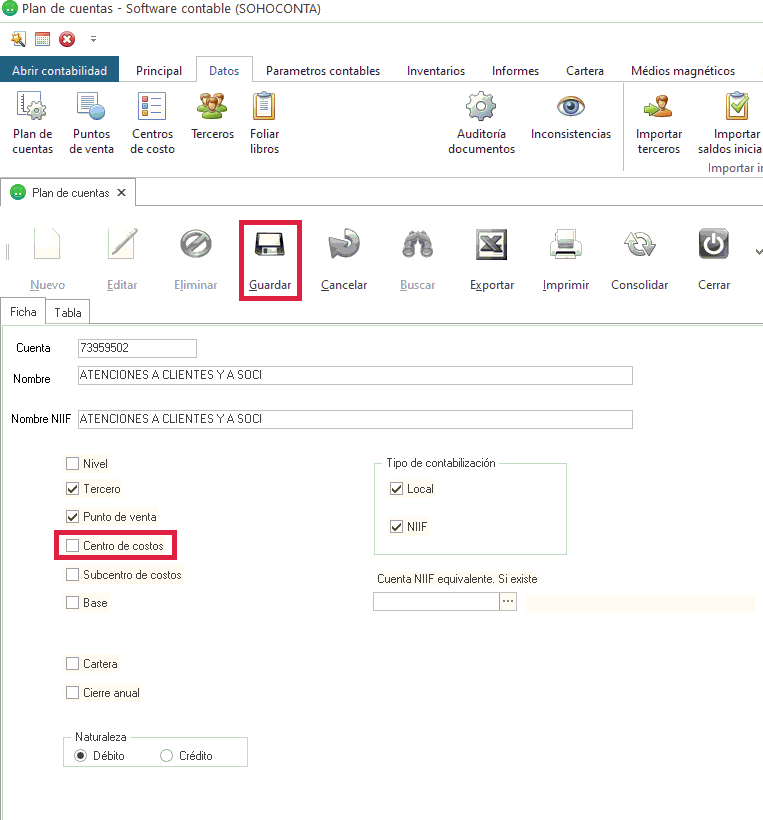
6.Así ya podemos guardar el movimiento sin que nos salga el error y por defecto el centro de costos coloca el principal del punto de venta que tenga.
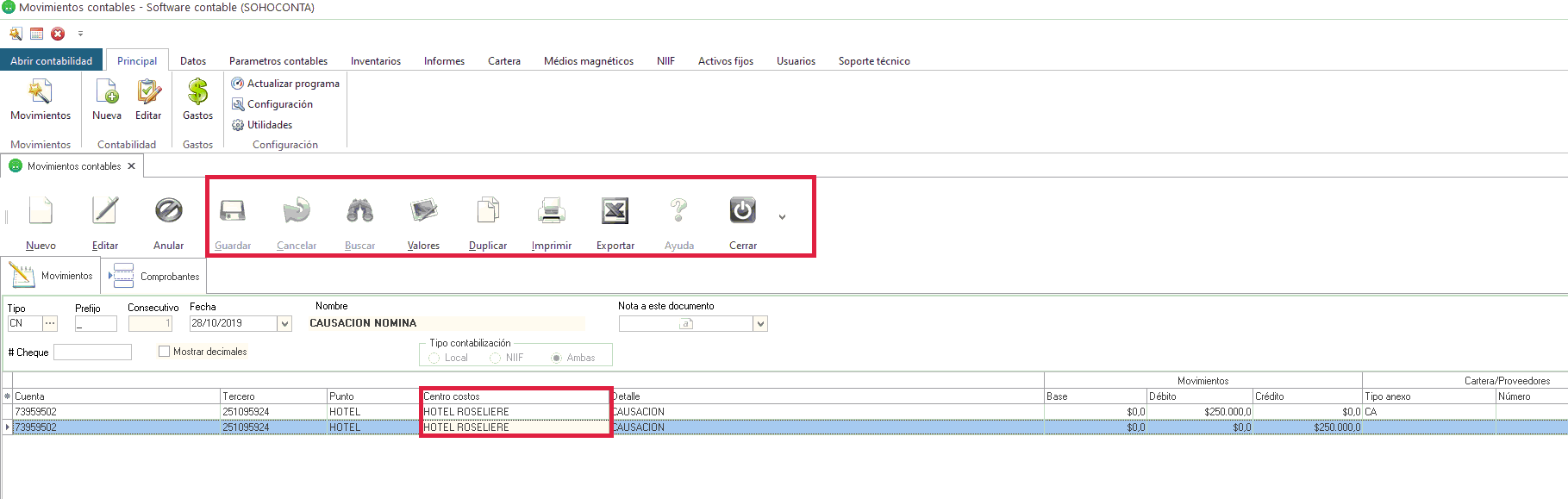
Error al momento de generar movimiento con el centro de costos no deja guardar.
1.En la opción de centro de costos hay un desplegable donde deben de haber predeterminado 2 o más centro de costos que se haya creado en algún momento. Así que se debe elegir cuál es el que va ir destinado no se puede el campo el blanco.
1.1.Al seleccionar en los campos el centro de costos sin dejar en blanco el campo, ya debe dejar el movimiento sin que salga ningun error.
2.La otra forma es deshabilitando la opción para que por defecto solo sea un centro de costos que sería el punto de venta principal y así no tendría que desplegar las opciones.
2.1.En la parte superior damos clic en la ventana Datos y después en la opción Plan de cuentas.
4.Buscamos la cuenta en la que estamos generando el movimiento y damos clic en Editar.
5.Estando en la cuenta que vamos a editar deshabilitamos la casilla de Centro de costos quitando el chulito y después damos clic en Guardar.
6.Así ya podemos guardar el movimiento sin que nos salga el error y por defecto el centro de costos coloca el principal del punto de venta que tenga.